
إذا أردت جذب انتباه أحد الأشخاص في رسالة بريد إلكتروني أو دعوة اجتماع، يمكنك كتابة رمز @ يليه اسم ذلك الشخص في نص رسالة البريد الإلكتروني أو دعوة الاجتماع. إذا فعلت ذلك، فلن يتم تمييز الاسم فقط في نص الرسالة أو تفاصيل الدعوة، ولكن سيقوم Outlook بإضافته تلقائياً إلى سطر "إلى" للبريد الإلكتروني أو دعوة الاجتماع وسيرون الرمز @ إلى جانب الرسالة في علبة البريد الخاصة بهم.
استخدام @ في النص الأساسي لدعوة اجتماع أو رسالة
-
في مكان النص الأساسي لرسالة بريد إلكتروني أو في دعوة باستخدام التقويم، أدخل الرمز @ والحروف الأولى من الاسم الأول أو اسم العائلة لجهة اتصال ما.
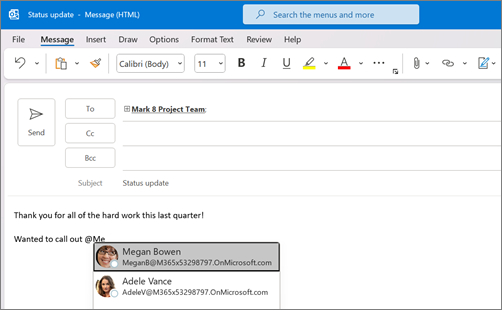
-
عندما يُظهر لك Outlook اقتراحاً أو أكثر، حدد جهة الاتصال التي تريد الإشارة إليها. سيتم تضمين اسم الشخص بالكامل بشكل افتراضي.
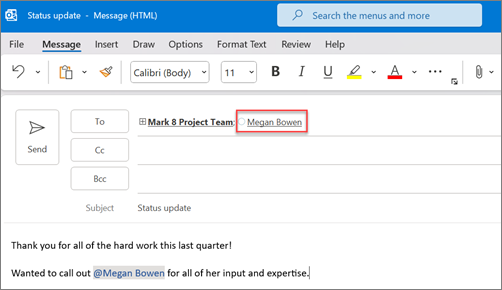
-
كما يمكنك حذف جزء من الإشارة، على سبيل المثال، كل شيء ما عدا الاسم الأول للشخص. ستتم إضافة جهة الاتصال التي تمت الإشارة إليها في السطر إلى في رسالة البريد الإلكتروني أو دعوة الاجتماع.
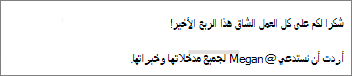
البحث عن الرسائل التي تمت الإشارة إليك فيها
إذا كنت تتلقى الكثير من رسائل البريد الإلكتروني، فقد تحتاج إلى تصفية الرسائل في مجلد للاطلاع على الرسائل التي تمت الإشارة إليك فيها فقط.
في Outlook Windows،
-
أعلى قائمة الرسائل، اختر كل.
-
اختر البريد المشار إليه.
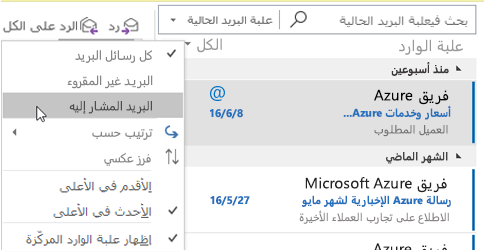
في Outlook for Mac،
-
في علامة التبويب الشريط الرئيسي، اختر تصفية البريد الإلكتروني.
-
اختر المشار إليه.
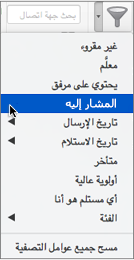
ملاحظة لا تتوفر ميزة البريد المشار إليها إلا للمستلمين الذين يستخدمون Exchange Server 2016 أو Exchange Server 2019 أو Exchange Online أو Outlook.com. يتوفر مؤشر @ (عند الرمز) فقط Exchange Online أو Outlook.com.










